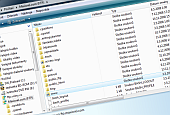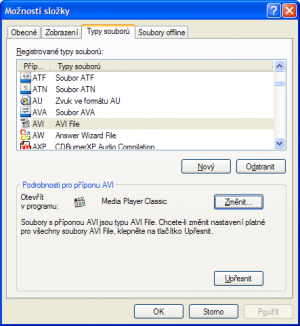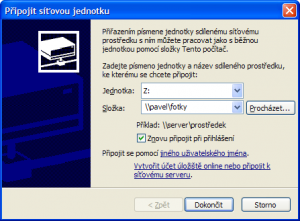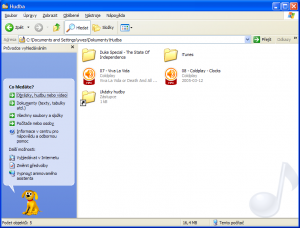Možná máte na práci se soubory nějakého pokročilejšího a přehlednějšího správce - Total Commander, FreeCommander apod. A možná ne a pracujete se soubory standardním způsobem prostřednictvím Průzkumníka, tedy aplikace, která je součástí operačního systému Windows již pěknou řádku let a která se vám (aniž byste ti třeba tušili) spustí vždy, když pracujete se soubory nebo složkami.
Evropská komise vede v poslední době spory o to, zda má Microsoft právo nabízet v rámci svého operačního systému internetový prohlížeč Internet Explorer. Právě na Průzkumníkovi (anglicky Explorer) je nejvíce patrné, jak problematické by bylo ze současných verzí Windows Internet Explorer násilně odstranit. Pole Adresa totiž kromě umístění přímo v počítači (tzv. lokálních) dokáže pracovat i s internetovými adresami.
Změna asociace typu souboru
Určitě jste si již zvykli na to, že když spouštíte film, otevře se ve vašem oblíbeném přehrávači, stejně tak když posloucháte hudbu nebo prohlížíte fotografie. Víte ale o tom, že si můžete program, v němž se bude soubor poklepáním otevírat, vybrat sami?
V nabídce Nástroje|Možnosti složky klepněte na kartu Typy souborů. Zde najdete seznam všech typů souborů registrovaných ve vašem systému. Vyberte si příponu souboru, u něhož chcete změnit výchozí program pro otevírání a klepněte na ni. Ve spodní části okna se zobrazí tlačítko Změnit, klepněte na něj. Zobrazí se okno Otevřít v programu, kde buď vyberete program, v němž chcete soubor nově otevírat nebo klepnutím na Procházet tento program najdete uložený na disku. Přiřazení k příponě potvrdíte tlačítkem OK. Nezapomeňte přitom zaškrtnout políčko K otevření souborů tohoto typu vždy použít vybraný program.
Připojení síťové jednotky
Pokud máte v domácnosti více počítačů propojených do sítě, pak pravděpodobně máte i složky nebo dokonce celé disky, které s ostatními uživateli sdílíte. Složky s hudbou, fotkami, filmy nebo jiným obsahem. Neustále vyhledávat sdílené složky přes Místa v síti ale není zrovna pohodlné řešení. Připojte si složky ke svému počítači a otevírejte je z nabídky Tento počítač stejně pohodlně, jako lokální pevné disky.
Otevřete si Průzkumníka v umístění Tento počítač a klepněte na Nástroje|Připojit síťovou jednotku. V zobrazeném okně vyberte, pod jakým písmenem bude síťová jednotka v systému vystupovat. Pole složka vyplňte buď ručně (pokud umístění sdíleného adresáře znáte) nebo vyhledejte klepnutím na Procházet‚Ķ Až umístění složky najdete, označte ji a potvrďte tlačítkem OK. V případě, že se chcete ke sdílené složce přihlašovat automaticky během přihlašování do Windows, nechte zatrhnutou položku Znovu připojit při přihlášení. Uložit nastavení můžete klepnutím na tlačítko Dokončit. Po potvrzení se vám v nabídce Tento počítač objeví nová jednotka odkazující na vzdálenou složku.
Panel Průzkumníka
Ve výchozím nastavení zabírají celou levou stranu možnosti práce se složkou. Pokud je vám toto zobrazení k ničemu, změňte si nastavení a zobrazujte si v levé části okna něco jiného. Na výběr máte hned z několika variant.
Hledání - aplikace, k níž se jinak dostanete po stisknutí klávesy F1 pro vyhledávání souborů a složek v systému Windows. Oblíbené - do postranního panelu si můžete ukládat složky, které často využíváte. Z panelu k nim pak budete mít okamžitý přístup. Historie - operační systém ukládá historii navštívených internetových stránek a otevřených složek a právě v tomto režimu můžete historií procházet. Složky - zobrazení stromové struktury adresářů systému.
Pokud nechcete toto nastavení měnit manuálně u každé složky, přejděte do nabídky Nástroje|Možnosti složky a na kartě Zobrazení v sekci Upřesnit nastavení odškrtněte zatržítko u Pamatovat zobrazení nastavení každé složky.
Pokud vám přijde, že máte kvůli zobrazení položek práce se složkou v levé části okna nedostatek místa pro zobrazení všech ikon, můžete si nabídku pro práci se složkou deaktivovat. Přejděte do nabídky Nástroje|Možnosti složky a na první kartě Obecné v sekci Úkoly změňte nastavení na Používat klasické složky systému Windows. Tím se ikony roztáhnou na celou šířku okna, a vám tak zbude více místa na podrobnosti.